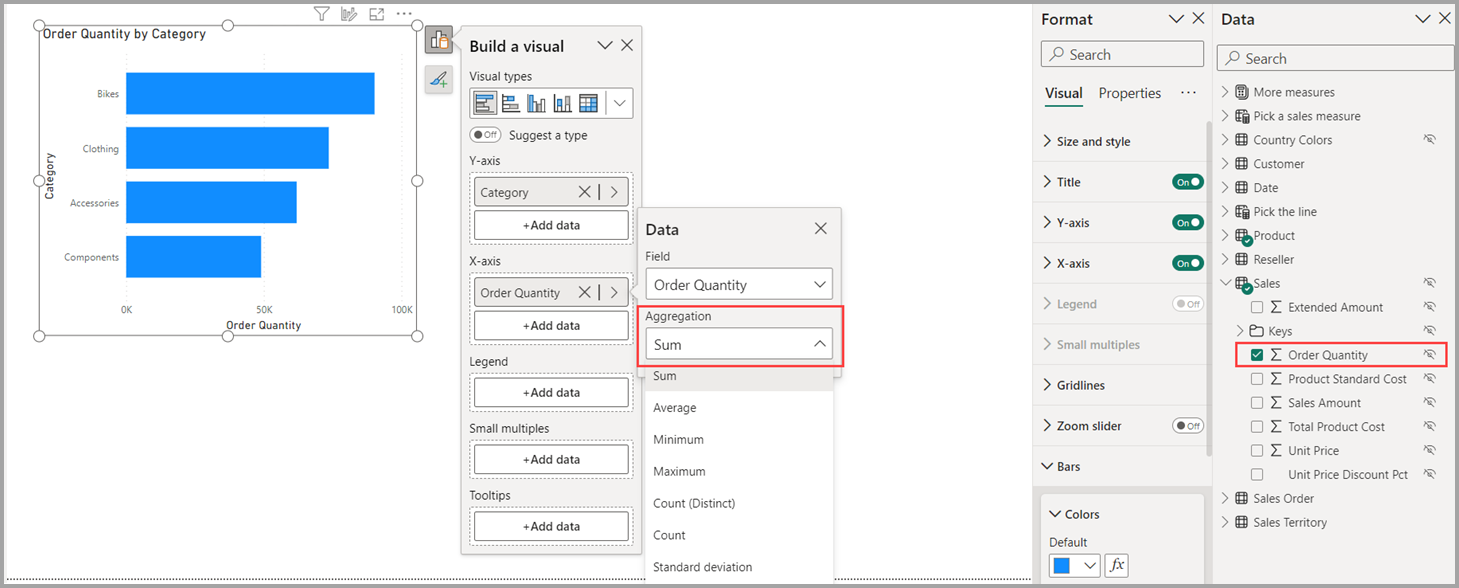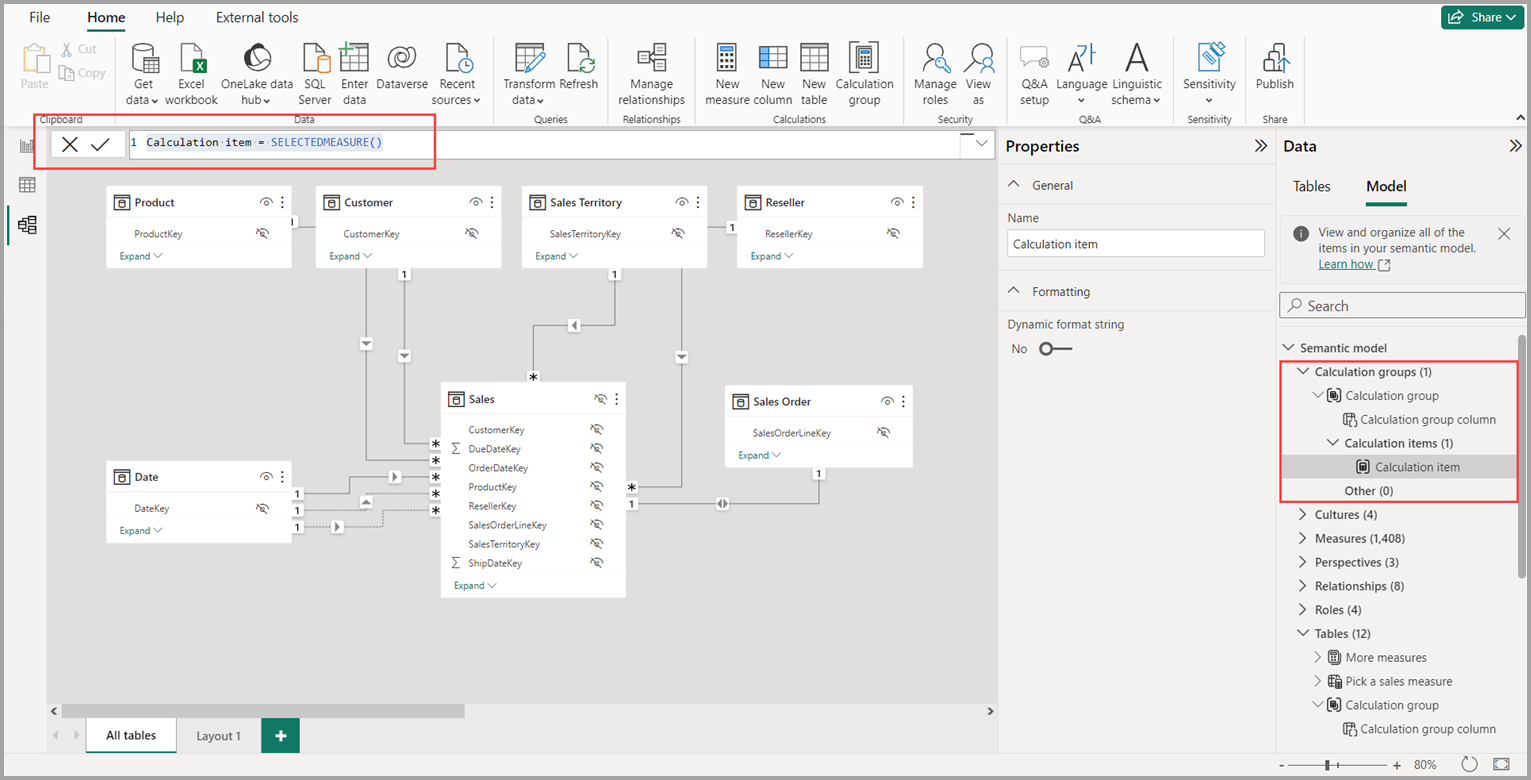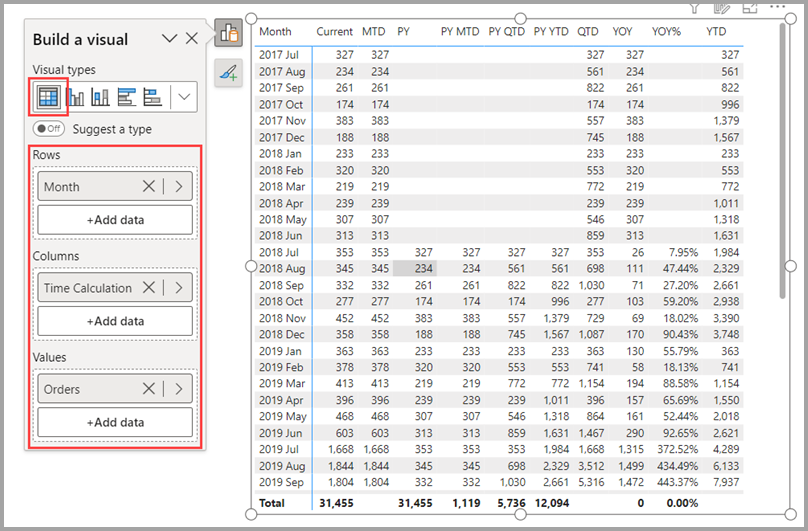Hinweis
Für den Zugriff auf diese Seite ist eine Autorisierung erforderlich. Sie können versuchen, sich anzumelden oder das Verzeichnis zu wechseln.
Für den Zugriff auf diese Seite ist eine Autorisierung erforderlich. Sie können versuchen, das Verzeichnis zu wechseln.
Berechnungsgruppen können die Anzahl redundanter Measures, die Sie erstellen müssen, erheblich reduzieren, indem Sie DAX-Ausdrücke als Berechnungselemente definieren, die für die vorhandenen Measures in Ihrem Modell gelten. Weitere Informationen zu Berechnungsgruppen finden Sie im Artikel Berechnungsgruppen.
Hinzufügen einer neuen Berechnungsgruppe
Navigieren Sie in Power BI Desktop, wenn ein lokales Modell geöffnet ist, zur Ansicht Modell, und wählen Sie im Menüband die Schaltfläche Berechnungsgruppe aus. Wenn Sie sich noch nicht im Modell-Explorer befinden, wird der Bereich Daten in der Ansicht Modell geöffnet.
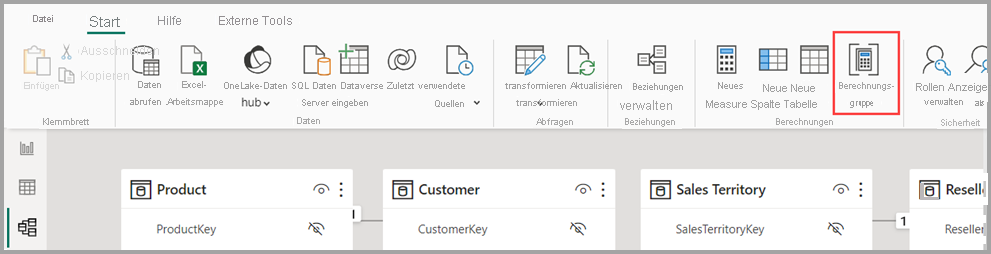
Wenn die Eigenschaft Implizite Measures verhindern deaktiviert ist, werden Sie in einem Dialogfeld zur Aktivierung aufgefordert, um die Erstellung der Berechnungsgruppe zu ermöglichen.
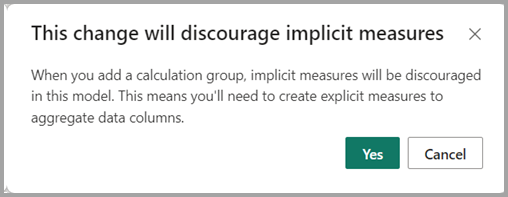
Ein implizites Measure liegt vor, wenn Sie in der Ansicht Bericht eine Datenspalte aus dem Bereich Daten direkt im Visual verwenden. Sie können das Visual als SUM, AVERAGE, MIN, MAX oder eine andere einfache Aggregation aggregieren, die zu einem impliziten Measure wird. Durch die Erstellung einer Berechnungsgruppe wird die Erstellung dieser impliziten Measures verhindert, indem das Summensymbol neben den Datenspalten im Bereich „Daten” nicht mehr angezeigt wird, und das Hinzufügen der Datenspalten zu den Visuals direkt auf der Aggregationsachse oder als Werte wird blockiert. Vorhandene implizite Measures, die bereits in Visuals erstellt wurden, funktionieren weiterhin. Die Eigenschaft Implizite Measures verhindern muss aktiviert werden, da Berechnungselemente nicht für implizite Measures gelten. Berechnungselemente gelten nur für Measures oder explizite Measures.
Ein Measure oder ein explizites Measure liegt vor, wenn Sie ein neues Measure erstellen und den DAX-Ausdruck definieren, um eine Datenspalte zu aggregieren. Explizite Measures können auch bedingte Logik und Filter aufweisen, wobei Sie die Vorteile von DAX voll nutzen können. Weitere Informationen finden Sie im Tutorial Erstellen eigener Measures in Power BI Desktop.
Hinweis
Berechnungselemente können so erstellt werden, dass sie ein explizites Maß ignorieren, das durch seinen Namen identifiziert wird. Dies ist nützlich in Szenarien, in denen ein Maß nicht durch das Berechnungselement verändert werden soll.
Nachdem Sie Ja ausgewählt haben oder wenn Sie die Eigenschaft „Implizite Measures verhindern” bereits aktiviert haben, wird eine Berechnungsgruppe hinzugefügt, und Sie können mit der Definition des DAX-Ausdrucks des ersten Berechnungselements in der DAX-Bearbeitungsleiste beginnen.
SELECTEDMEASURE() ist eine DAX-Funktion, die als Platzhalter für das Measure fungiert, auf das das Berechnungselement angewendet wird. In diesem Artikel erfahren Sie mehr über die DAX-Funktion SELECTEDMEASURE.
Beispiel für Zeitintelligenz
Der Analysis Services-Artikel Berechnungsgruppen enthält ein Zeitintelligenzbeispiel für eine Berechnungsgruppe, mit dem wir einige Berechnungselemente auffüllen können. Das Beispiel kann jedem Modell mit Werten nach Datum und einer Tabelle mit dem Namen „Date” hinzugefügt werden, die als Datumstabelle markiert ist. Oder Sie können die Adventure Works DW 2020 PBIX-Datei aus dem DAX-Beispielmodell herunterladen.
Umbenennen einer Berechnungsgruppe
Um die Berechnungsgruppe umzubenennen, doppelklicken Sie im Bereich Daten darauf. Oder wählen Sie die Berechnungsgruppe aus, und ändern Sie den Namen im Bereich Eigenschaften.

Umbenennen einer Berechnungsgruppenspalte
Um die Berechnungsgruppenspalte umzubenennen, doppelklicken Sie im Bereich Daten darauf. Oder wählen Sie die Berechnungsgruppenspalte aus, und ändern Sie den Namen im Bereich Eigenschaften. Die von Ihnen ausgewählte Spalte ist die Spalte, die Sie für Visuals oder in Datenschnitten verwenden, um ein bestimmtes Berechnungselement anzuwenden.
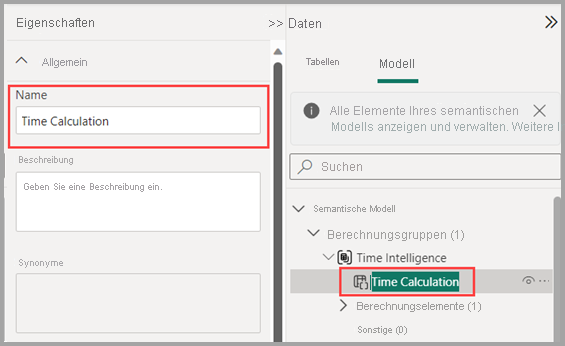
Umbenennen eines Berechnungselements
Das erste Berechnungselement wurde als SELECTEDMEASURE() erstellt, sodass es durch Doppelklicken oder Verwenden des Bereichs Eigenschaften umbenannt werden kann.
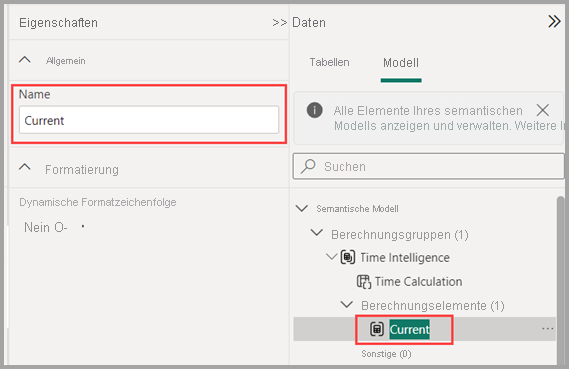
Erstellen zusätzlicher Berechnungselemente
Um zusätzliche Berechnungselemente zu erstellen, können Sie das Kontextmenü des Abschnitts Berechnungselemente oder der Berechnungsgruppe selbst verwenden und Neues Berechnungselement auswählen oder den Bereich Eigenschaften des Abschnitts Berechnungselemente verwenden.
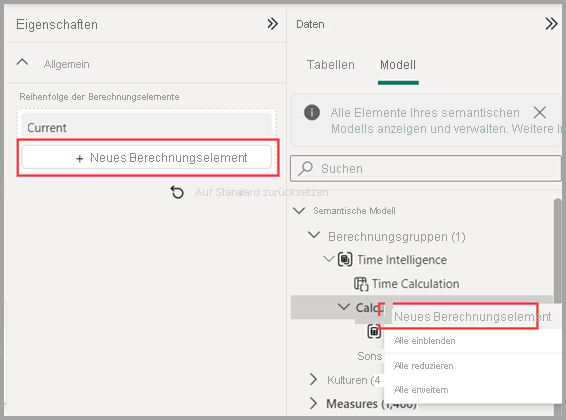
Nachdem alle Elemente der Zeitintelligenzberechnung hinzugefügt wurden, sieht die Berechnungsgruppe wie in der folgenden Abbildung aus.
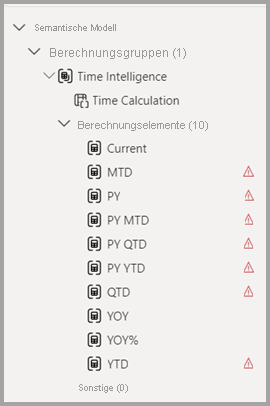
Beachten Sie die roten Dreieckssymbole, die Fehler angeben. Die Fehler sind vorhanden, da in den DAX-Ausdrücken des Beispiels die Datumstabelle mit dem Namen DimDate verwendet wird. Daher müssen die DAX-Ausdrücke aktualisiert werden, um stattdessen den Namen Date zu verwenden. Die folgende Abbildung zeigt den DAX-Ausdruck vor der Korrektur.

Nach der Korrektur des DAX-Ausdrucks wird der Fehler ausgeblendet.

Sobald alle Fehler in den Berechnungselementen korrigiert wurden, werden die roten Dreieckssymbole nicht mehr angezeigt.
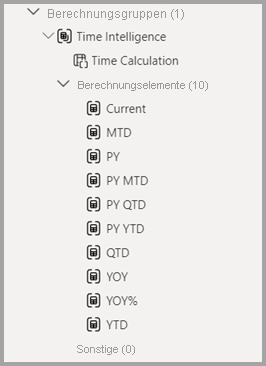
Neuanordnen von Berechnungselementen
Wenn Sie die Berechnungselemente neu anordnen möchten, können Sie den AbschnittBerechnungselemente im Bereich Eigenschaften auswählen oder mit der rechten Maustaste auf das Berechnungselement klicken, um das Kontextmenü zu öffnen und das Berechnungselement in der Liste nach oben oder unten zu verschieben.
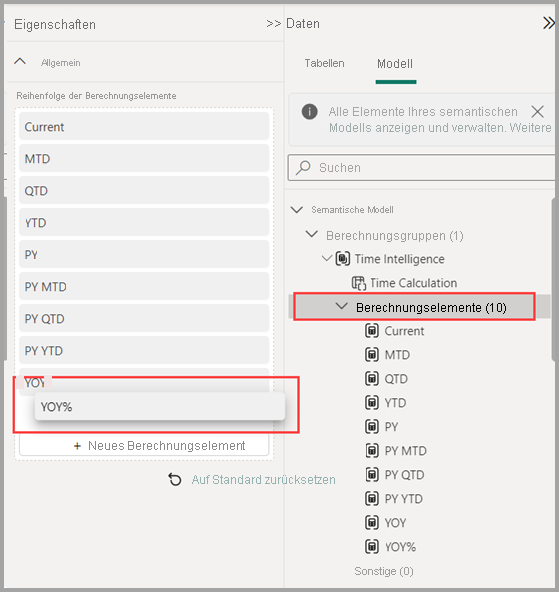
Hinzufügen einer dynamischen Formatzeichenfolge zu einem Berechnungselement
Berechnungselemente verwenden standardmäßig die zugrunde liegende Measureformatierung. Möglicherweise möchten Sie stattdessen YOY% als Prozentsatz anzeigen. Wählen Sie dazu das Berechnungselement YOY% aus, und aktivieren Sie im Bereich „Eigenschaften” die Option Dynamische Formatzeichenfolge, sodass Sie einen DAX-Ausdruck angeben können, um eine Formatzeichenfolge zu erstellen. In diesem Beispiel sind keine bedingten Elemente erforderlich. Daher wird mit #,##0,00% das Format in einen Prozentsatz geändert, wenn dieses Berechnungselement angewendet wird, wie in der folgenden Abbildung dargestellt.
Verwenden der Berechnungsgruppe in Berichten
Wenn Sie Ihre neue Berechnungsgruppe in einem Bericht verwenden möchten, wechseln Sie zur Ansicht Bericht, erstellen Sie ein Visual des Typs Matrix, und fügen Sie Folgendes hinzu:
- Spalte Month (Monat) aus der Tabelle Date (Datum) unter Zeilen
- Time Calculation (Zeitberechnung) aus der Berechnungsgruppe Time Intelligence (Zeitintelligenz) unter Spalten
- Measure Orders (Aufträge) unter Werte
Hinweis
Wenn das Measure Orders nicht im Modus erstellt wird, können Sie ein anderes Measure verwenden oder zum Menüband wechseln und „Neues Measure” für diesen DAX-Ausdruck auswählen.
Orders = DISTINCTCOUNT('Sales Order'[Sales Order])
Die folgende Abbildung zeigt das Erstellen eines Visuals.
In den Spalten des Visuals Matrix wird das Measure Orders nach den einzelnen Berechnungselementen gruppiert angezeigt. Sie können ein einzelnes Berechnungselement auch auf mehrere Measures anwenden, indem Sie die Berechnungsgruppenspalte zu einem Visual des Typs Datenschnitt hinzufügen.
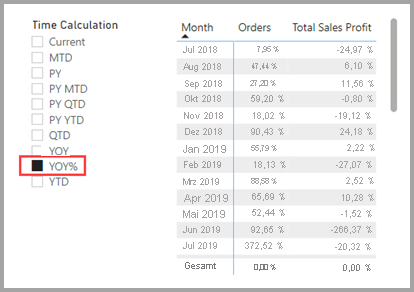
Verwenden des Berechnungselements in Measures
Sie können ein neues Measure mit einem DAX-Ausdruck erstellen, der ein Berechnungselement für ein bestimmtes Measure verwendet.
Zum Erstellen des Measures [Orders YOY%] können Sie das Berechnungselement mit CALCULATE verwenden.
Orders YOY% =
CALCULATE(
[Orders],
'Time Intelligence'[Time Calculation] = "YOY%"
)
Festlegen der Berechnungsgruppenrangfolge
Wenn Sie dem Modell zusätzliche Berechnungsgruppen hinzufügen und die Reihenfolge angeben möchten, in der sie auf Measures angewendet werden, können Sie die Berechnungsgruppenrangfolge im Abschnitt Berechnungsgruppen des Bereichs „Eigenschaften” anpassen, wie in der folgenden Abbildung dargestellt.
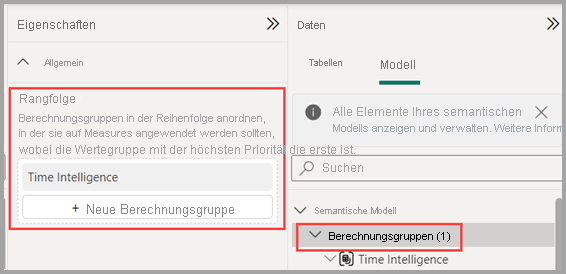
Weitere Informationen zur Rangfolge von Berechnungsgruppen finden Sie im Analysis Services-Artikel Berechnungsgruppen.
Auswahlausdrücke für Berechnungsgruppen
Sie können Auswahlausdrücke für Berechnungsgruppen festlegen, um eine differenzierte Kontrolle darüber zu erhalten, was die Berechnungsgruppe zurückgibt, wenn Benutzer mehrere, ungültige oder keine Auswahlen in der Berechnungsgruppe vornehmen. Siehe Auswahlausdrücke.
Zugehöriger Inhalt
Die folgenden Artikeln enthalten weitere Informationen über Datenmodelle sowie Details zu DirectQuery.
- Berechnungsgruppen in tabellarischen Analysis Services-Modellen
- Arbeiten mit dem Modell Explorer in Power BI
- Arbeiten mit der Modellierungsansicht in Power BI
- Automatische Aggregationen
- Verwenden zusammengesetzter Modelle in Power BI Desktop
- Verwalten des Speichermodus in Power BI Desktop
- Beziehungen mit einer m:n-Kardinalität in Power BI Desktop
Artikel zu DirectQuery: